1、步骤一 选中要设置效果的文本,在【开始】选项卡下单击【文本效果和版式】按鸵晚簧柢钮,在展开的列表中选择要应用的效果和版式,如下图所示。


2、步骤二 可看到设置后的效果,如下图所示。

3、步骤三 选中要设置的文本,在【开始】选项卡下单击【以不同颜色突出显示文本】按钮,在展开的列表中选择要应用的颜色,如下图所示。

4、步骤四 可看到突出显示文本设置后的效果,如下图所示。

5、步骤五 如果要删除应用的颜色,则选中设置的文本框,单击【以不同颜色突出显莲镘拎扇示文本】按钮,在展开的列表中选择【无颜色】,如下图所示

6、步骤六 用户还可以通过以下方法突出显示文本,选中文本,单击【字符底纹】按钮,即可看到效果,如下图所示。

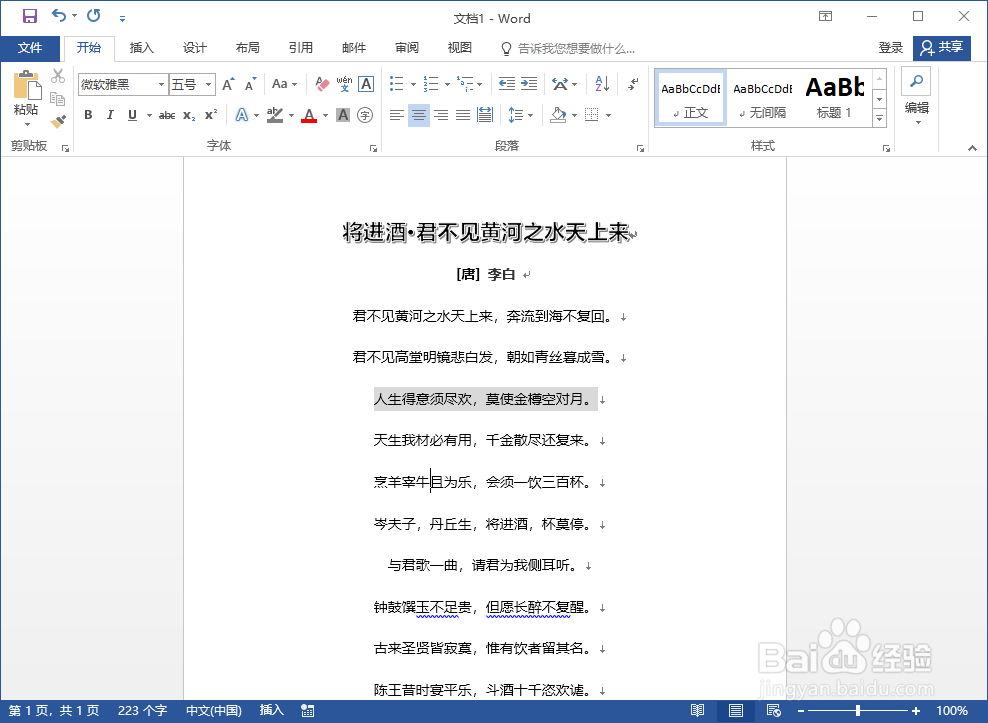
7、步骤七 选中要设置的文本,在【开始】选项卡下单击【字符边框】按钮,可看到选中的文本被边框框住了的效果,如下图所示。


